必剪电脑版怎样剪辑视频-必剪电脑版视频剪辑讲解
来源:插件之家
时间:2023-04-12 05:57:25 448浏览 收藏
欢迎各位小伙伴来到golang学习网,相聚于此都是缘哈哈哈!今天我给大家带来《必剪电脑版怎样剪辑视频-必剪电脑版视频剪辑讲解》,这篇文章主要讲到等等知识,如果你对文章相关的知识非常感兴趣或者正在自学,都可以关注我,我会持续更新相关文章!当然,有什么建议也欢迎在评论留言提出!一起学习!
必剪电脑版怎样剪辑视频?必剪电脑版作为一款以视频剪辑为核心功能的软件,对于很多小白来说其实不知道必剪电脑版如何剪辑视频,其实它相比于PR等专业软件,视频剪辑操作要简单很多,很多小伙伴不知道怎么详细操作,小编下面整理了必剪电脑版视频剪辑讲解,如果你感兴趣的话,跟着小编一起往下看看吧!

必剪电脑版视频剪辑讲解
1、首先打开软件,点击“ 开始创作”
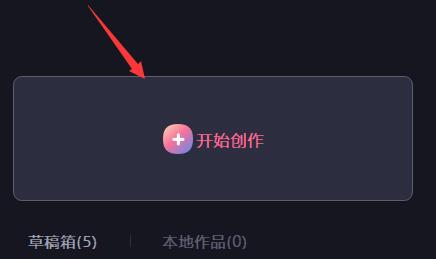
2、接着点击“ 导入素材”,将想要剪辑的视频导入到软件之中。
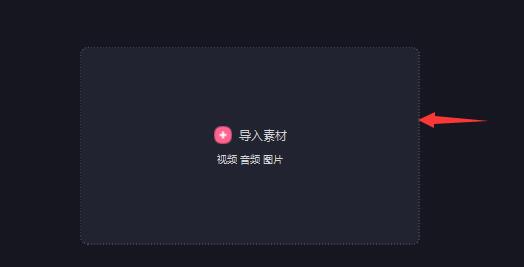
3、接着按住想要编辑的视频,并拖动到下方时间轴中。
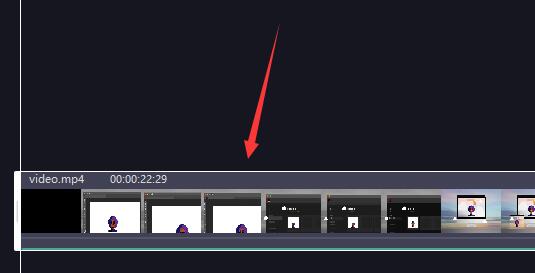
4、拖动上方的标记点,可以移动视频时间和位置。
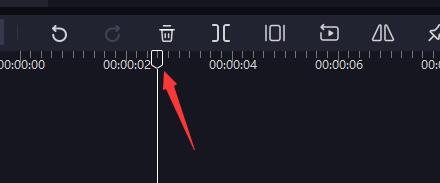
5、来到想要剪辑的位置,点击如图所示的“ 分割”按钮。
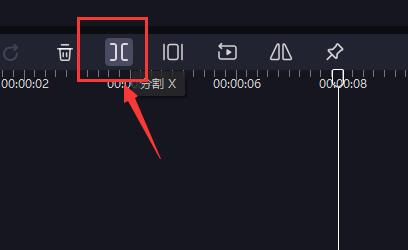
6、分割完成后,我们就可以看到时间轴上的视频被切分开来了。
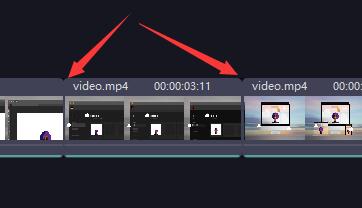
7、选中分割出来的视频部分,可以拖动到视频任意位置,也可以直接删除或单独进行编辑。
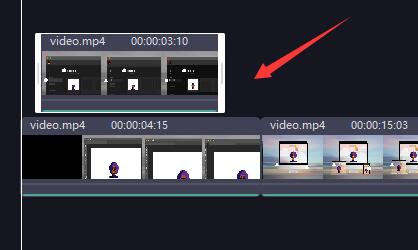
终于介绍完啦!小伙伴们,这篇关于《必剪电脑版怎样剪辑视频-必剪电脑版视频剪辑讲解》的介绍应该让你收获多多了吧!欢迎大家收藏或分享给更多需要学习的朋友吧~golang学习网公众号也会发布文章相关知识,快来关注吧!
声明:本文转载于:插件之家 如有侵犯,请联系study_golang@163.com删除
相关阅读
更多>
-
501 收藏
-
501 收藏
-
501 收藏
-
501 收藏
-
501 收藏
最新阅读
更多>
-
381 收藏
-
231 收藏
-
329 收藏
-
400 收藏
-
162 收藏
-
237 收藏
-
108 收藏
-
214 收藏
-
466 收藏
-
428 收藏
-
418 收藏
-
310 收藏
课程推荐
更多>
-

- 前端进阶之JavaScript设计模式
- 设计模式是开发人员在软件开发过程中面临一般问题时的解决方案,代表了最佳的实践。本课程的主打内容包括JS常见设计模式以及具体应用场景,打造一站式知识长龙服务,适合有JS基础的同学学习。
- 立即学习 543次学习
-

- GO语言核心编程课程
- 本课程采用真实案例,全面具体可落地,从理论到实践,一步一步将GO核心编程技术、编程思想、底层实现融会贯通,使学习者贴近时代脉搏,做IT互联网时代的弄潮儿。
- 立即学习 516次学习
-

- 简单聊聊mysql8与网络通信
- 如有问题加微信:Le-studyg;在课程中,我们将首先介绍MySQL8的新特性,包括性能优化、安全增强、新数据类型等,帮助学生快速熟悉MySQL8的最新功能。接着,我们将深入解析MySQL的网络通信机制,包括协议、连接管理、数据传输等,让
- 立即学习 500次学习
-

- JavaScript正则表达式基础与实战
- 在任何一门编程语言中,正则表达式,都是一项重要的知识,它提供了高效的字符串匹配与捕获机制,可以极大的简化程序设计。
- 立即学习 487次学习
-

- 从零制作响应式网站—Grid布局
- 本系列教程将展示从零制作一个假想的网络科技公司官网,分为导航,轮播,关于我们,成功案例,服务流程,团队介绍,数据部分,公司动态,底部信息等内容区块。网站整体采用CSSGrid布局,支持响应式,有流畅过渡和展现动画。
- 立即学习 485次学习
